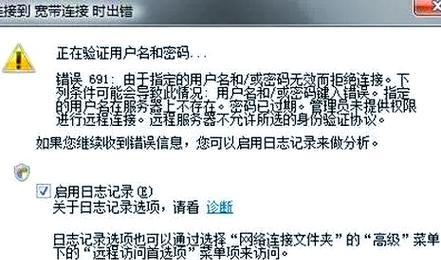在使用电脑连接网络时,有时候可能会遇到获取IP地址错误的问题。IP地址是计算机在网络上的唯一标识,如果无法正确获取到IP地址,就会导致网络连接失败,影响正常上网和使用各种网络应用。本文将介绍一些常见的解决方法和技巧,帮助用户修复以电脑IP获取IP地址错误的问题。
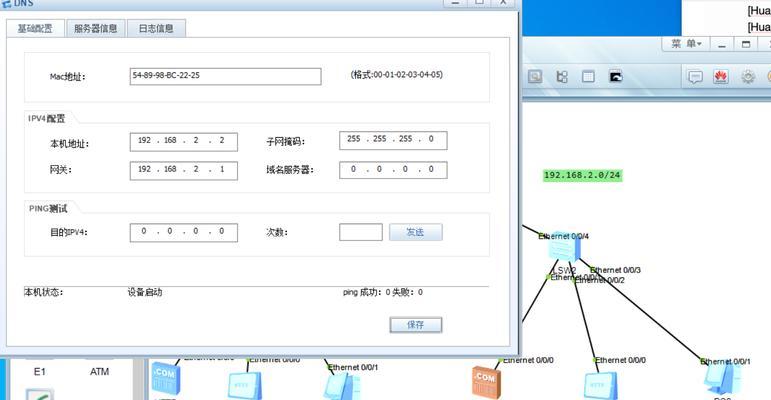
1.检查网络设备连接状态
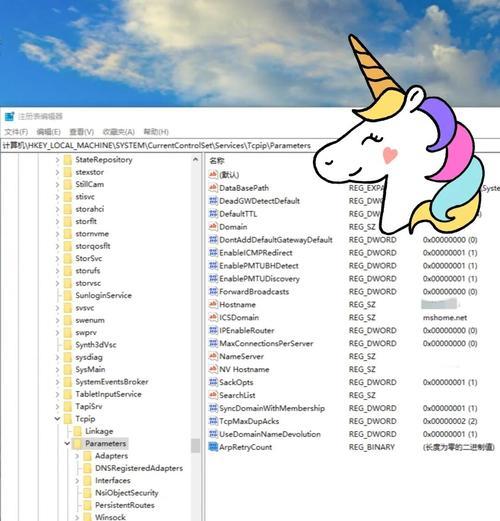
确保网线或无线网络适配器与电脑连接良好,检查路由器或调制解调器是否正常工作。
2.重启网络设备
尝试将路由器或调制解调器等网络设备断电重启,等待片刻后再开启,这有时可以解决获取IP地址错误的问题。

3.释放和更新IP地址
打开命令提示符窗口,输入“ipconfig/release”命令释放当前的IP地址,然后再输入“ipconfig/renew”命令获取新的IP地址。
4.检查DHCP服务
DHCP(动态主机配置协议)负责向电脑分配IP地址,确保DHCP服务正常运行。可以在服务管理器中检查DHCP服务的状态。
5.检查IP地址冲突
如果多台设备使用了相同的IP地址,就会导致获取IP地址错误。使用IP扫描工具来检查局域网中是否存在IP地址冲突的情况。
6.重置网络设置
打开控制面板,找到“网络和Internet”选项,点击“网络和共享中心”,然后选择“更改适配器设置”。右键点击所使用的网络连接,选择“属性”,在弹出的对话框中点击“重置”按钮,将网络设置恢复到默认状态。
7.更新或重新安装网络驱动程序
有时候旧版本的网络驱动程序可能会导致获取IP地址错误,可以尝试更新或重新安装最新版本的网络驱动程序。
8.检查防火墙和安全软件设置
防火墙和安全软件有时会阻止电脑获取IP地址,检查相关设置,确保没有阻止网络连接。
9.检查操作系统更新
操作系统的更新有时也会修复一些网络连接问题,确保操作系统是最新版本,并安装了所有可用的更新。
10.使用专业网络工具
有一些专业的网络故障排除工具,例如Wireshark等,可以用于分析网络通信过程中的问题,辅助修复IP获取错误。
11.与网络服务提供商联系
如果以上方法仍无法解决获取IP地址错误,可能是网络服务提供商的问题,可以联系他们的技术支持获取帮助。
12.清除DNS缓存
打开命令提示符窗口,输入“ipconfig/flushdns”命令来清除计算机上的DNS缓存。
13.检查网络协议设置
在网络适配器的属性中,检查是否启用了正确的网络协议,如TCP/IP协议。
14.安全模式下启动电脑
尝试在安全模式下启动电脑,这将禁用某些可能导致获取IP地址错误的第三方软件或驱动程序。
15.重置路由器
如果以上方法均未解决问题,可以尝试将路由器恢复到出厂设置,然后重新配置网络连接。
在面对以电脑IP获取IP地址错误时,我们可以通过检查网络设备连接状态、重启设备、释放和更新IP地址、检查DHCP服务、解决IP地址冲突等一系列方法来修复问题。如果这些方法都无效,可以尝试使用专业工具或联系网络服务提供商进行进一步解决。希望本文的方法和技巧能帮助到大家解决以电脑IP获取IP地址错误的问题。